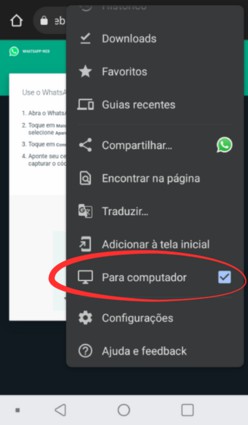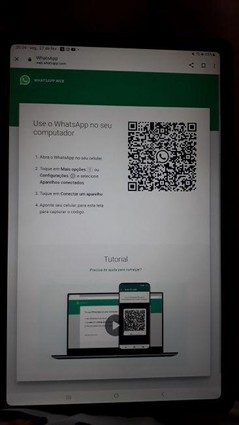Como Usar o WhatsApp Web no PC, Celular ou Tablet
O WhatsApp Web permite usar o WhatsApp no computador ou tablet sem precisar do celular. É possível enviar mensagens, fazer chamadas e até compartilhar arquivos a partir do dispositivo usado no momento. Então, neste artigo, mostro como usar Web WhatsApp no PC, celular ou tablet. Portanto, você vai aprender como se conectar ao WhatsApp em até três dispositivos diferentes.
Vamos lá? A seguir, apresento os passos de sincronização em cada dispositivo.
- Como usar o WhatsApp Web no Tablet
- Como transferir facilmente dados do WhatsApp
- Como recuperar conversas perdidas ou excluídas do WhatsApp
Como Usar o WhatsApp Web no Notebook/PC
Usar o WhatsApp Web no notebook ou PC é bem simples, tudo que você precisa fazer é abrir o site e digitalizar o código QR na tela. Tudo pode ser feito em menos de 1 minuto.
Esta opção pode economizar seu tempo e energia, tornando suas conversas mais fáceis e confortáveis.
Portanto, confira abaixo como usar o WhatsApp Web no notebook ou PC.
- Abra o navegador web e acesse o site web.whatsapp.com.
- Abra o aplicativo WhatsApp em seu telefone e toque nos três pontos no canto superior direito.
- Selecione “Aparelhos conectados”. Em seguida, toque em “Conectar um aparelho” e digitalize o código QR na tela do seu notebook/PC.
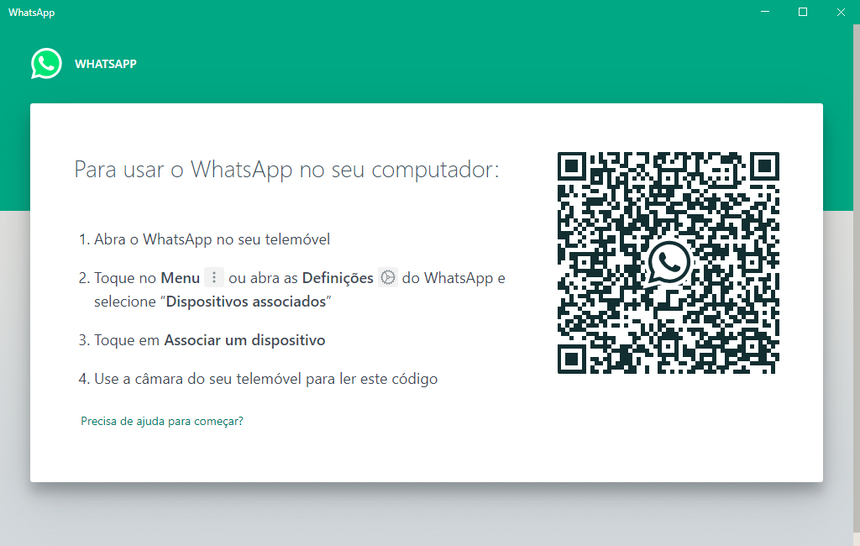
Depois de digitalizar o código QR, você estará conectado ao WhatsApp Web no seu notebook ou PC. A partir daí, você pode começar a enviar mensagens, fazer chamadas e compartilhar arquivos.
Dica: você pode usar o atalho Ctrl + Alt + Shift + M para silenciar uma conversa e usar Ctrl + Alt + Shift + U para marcar uma mensagem como não lida.
Como Usar o WhatsApp Web no Celular
Se você tem um segundo celular, é possível usar o WhatsApp nele sem desconectar do celular principal. Para isso, use o WhatsApp Web direto do navegador do aparelho.
Tudo é feito de maneira muito simples, semelhante ao método usado para sincronizar no notebook ou pc. Veja como fazer:
- Abra o navegador web do telefone celular e acesse o site web.whatsapp.com.
Você vai notar que será redirecionado para o site do WhatsApp com botão para loja de apps. Toque nos três pontinhos do navegador e depois selecione "Área de trabalho” ou “Para computador”. O nome pode variar, mas normalmente terá o ícone de um notebook ou PC.

- No telefone celular principal, abra o WhatsApp e toque nos três pontinhos. Toque em “Aparelhos conectados” e depois em “Conectar um aparelho”.
- Digitalize o código QR na tela do seu dispositivo móvel e o WhatsApp será sincronizado.
Em 4 passos simples, agora você pode usar o WhatsApp em dois telefones celular diferentes. Você pode continuar uma conversa mesmo se o telefone principal desligar ou ficar sem internet.
Como Usar o WhatsApp Web no Tablet
Se você tem um tablet, ter acesso ao WhatsApp nele será muito útil. Uma maneira de fazer isso sem desconectar do telefone celular é através do WhatsApp Web.
Portanto, aqui estão os passos que você precisa seguir para usar o WhatsApp Web no tablet:
- Abra o navegador da web do seu tablet e acesse o site web.whatsapp.com.
- Abra o aplicativo WhatsApp em seu telefone e toque nos três pontos no canto superior direito para abrir o menu de opções.
- Toque em “Aparelhos conectados” e depois toque em “Conectar um aparelho”.
Por fim, aponte a câmera do telefone para o tablet e digitalize o código QR que aparece no site Web WhatsApp.

Com a sincronização feita com sucesso, você agora pode aproveitar todos os recursos do WhatsApp direto do navegador web do seu tablet.
Dica útil: se preferir, você pode usar a visualização de tela dividida no tablet, que permite que você use o WhatsApp Web e outros aplicativos ao mesmo tempo.
Como Transferir Facilmente Dados do WhatsApp
Se o WhatsApp Web não fornecer tudo que você precisa, uma solução é transferir o WhatsApp para outro dispositivo. Neste caso, o iCareFone Transfer facilita o processo!
O iCareFone Transfer é um software que permite transferir mensagens, fotos, vídeos e outros dados do WhatsApp entre dispositivos Android e iOS sem complicações.

O processo é tão simples que não há necessidade de nenhum conhecimento técnico avançado. Basta conectar seus dispositivos ao computador, clicar em "Transferir" e deixar que o iCareFone Transfer cuide do restante. É rápido, seguro e muito fácil de usar.
Portanto, se você procura uma maneira simples e confiável de transferir seus dados do WhatsApp, experimente o iCareFone Transfer!
Como recuperar dados perdidos e excluídos do WhatsApp?
Por último, se você acidentalmente perdeu dados durante a transferência de dados ou deseja recuperar dados excluídos no WhatsApp, também tem maneira a recuperar.
O UltData WhatsApp Recovery é um software profissional para recuperar dados do WhatsApp (se você usa um Android, pode usar o Ultdata for Android), o processo simples para usá-lo foi mostrado abaixo.
- Clique na botão de download abaixo para baixar o Tenorshare UltData WhatsApp Recovery e instala-lo no seu computador;
- Com o Tenorshare UltData WhatsApp Recovery instalado no seu computador, escolhe prigem de "Dispositivo" e conecte o seu iPhone usando um cabo USB; Após seu iPhone for detectado pelo software, verá "Começar Escanear".
- Após o programa escanear dados do WhatsApp no seu iPhone, irá exibir uma tela com os arquivos encontrados, selecione vídeos apagados para pré-visualizar e recuperar.
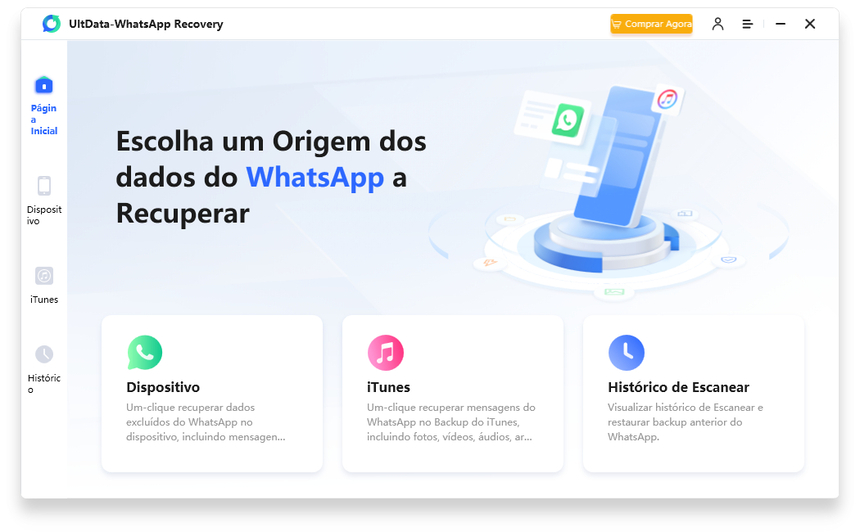
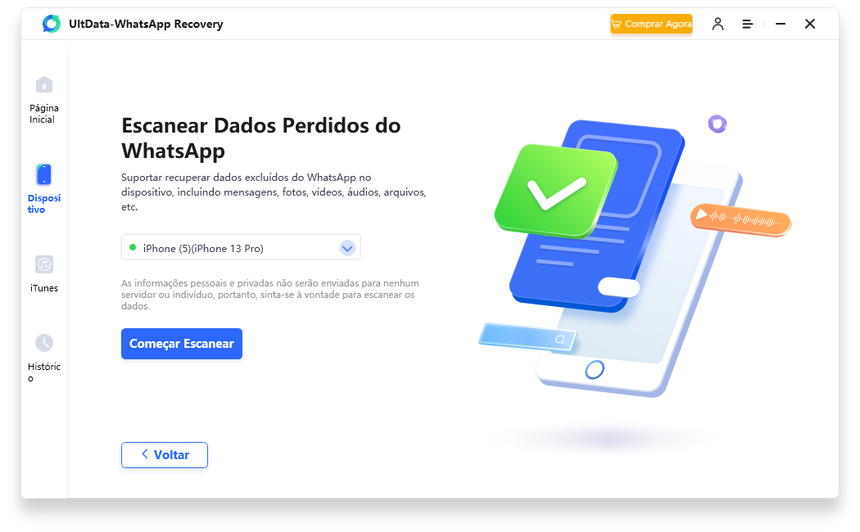

Resumo
Como visto neste artigo, quando está perguntando como usar web WhatsApp, o WhatsApp Web não se limita apenas ao Notebook/PC, que pode ser acessado em outro telefone celular ou tablet, permitindo que você fique conectado onde quer que esteja.
Além disso, se você precisar transferir o WhatsApp para outro dispositivo Android ou iOS, recomendo o iCareFone Transfer, uma solução rápida, fácil e segura. E se quer recuperar conversas perdidos do WhatsApp, pode tentar o UltData WhatsApp Recovery e o Ultdata for Android!

UltData WhatsApp Recovery
Melhor Software de Recuperação de Dados do WhatsApp
Maior Taxa de Recuperação de Dados